[视频]PPT中怎么插入对话气泡
关于丁克PPT中怎么插入对话气泡,期待您的经验分享,谢了,下次有事儿别忘了找我
!
更新:2024-02-28 22:57:58原创经验
来自腾讯网https://www.qq.com/的优秀用户北枝娱乐,于2018-07-01在生活百科知识平台总结分享了一篇关于“PPT中怎么插入对话气泡长风”的经验,非常感谢北枝娱乐的辛苦付出,他总结的解决技巧方法及常用办法如下:
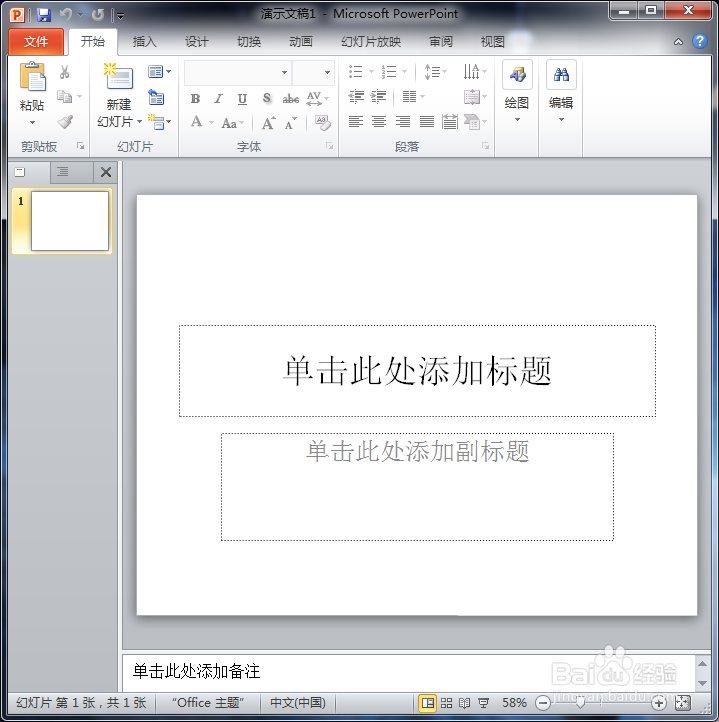 [图]2/6
[图]2/6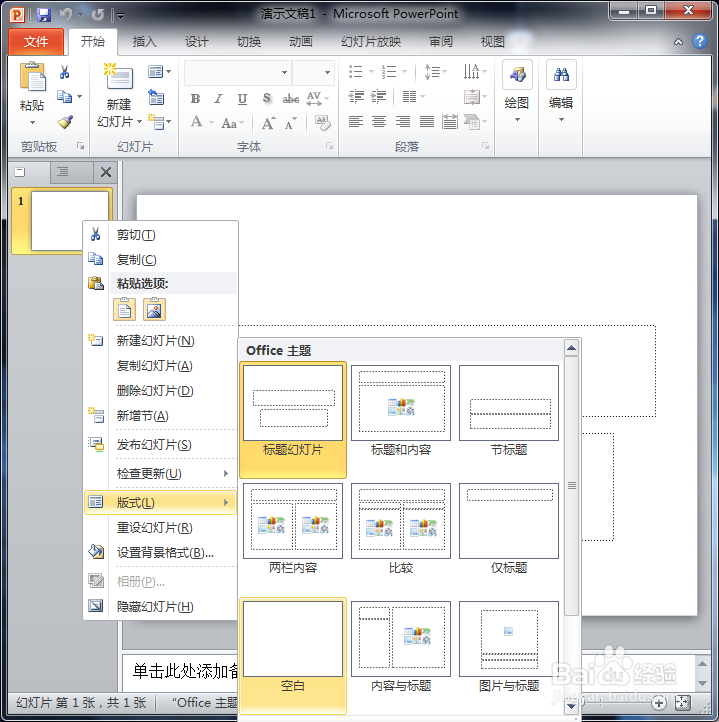 [图]3/6
[图]3/6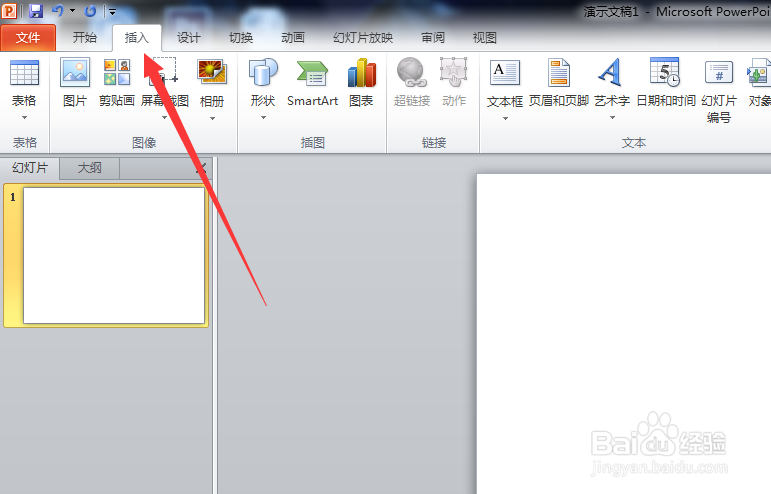 [图]4/6
[图]4/6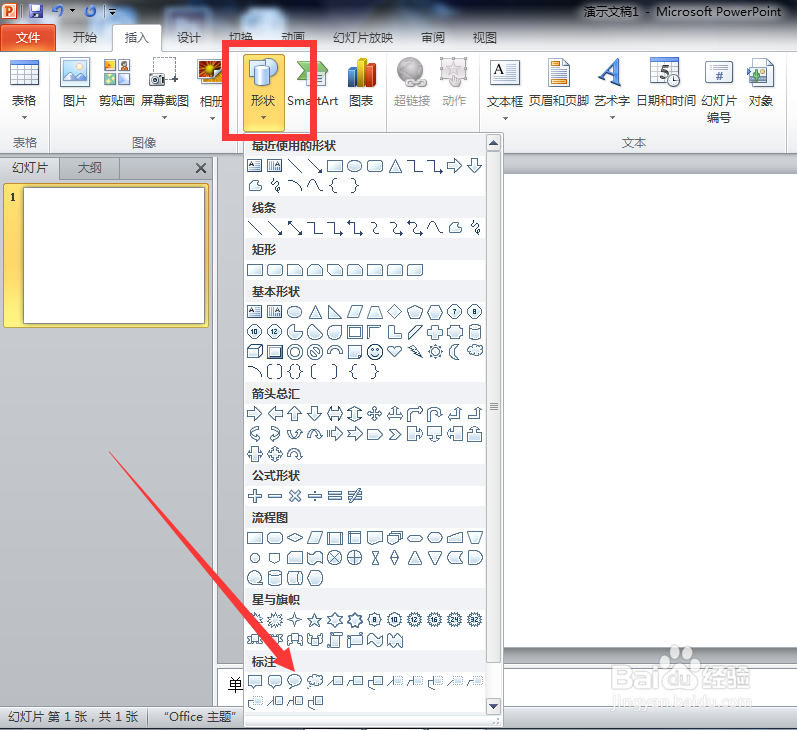 [图]5/6
[图]5/6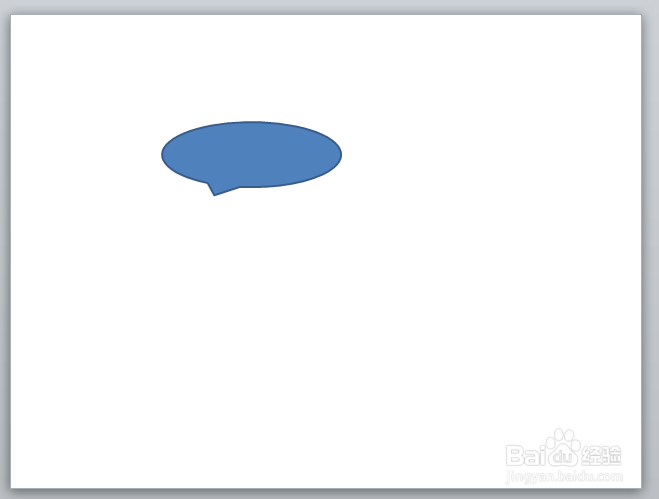 [图]6/6
[图]6/6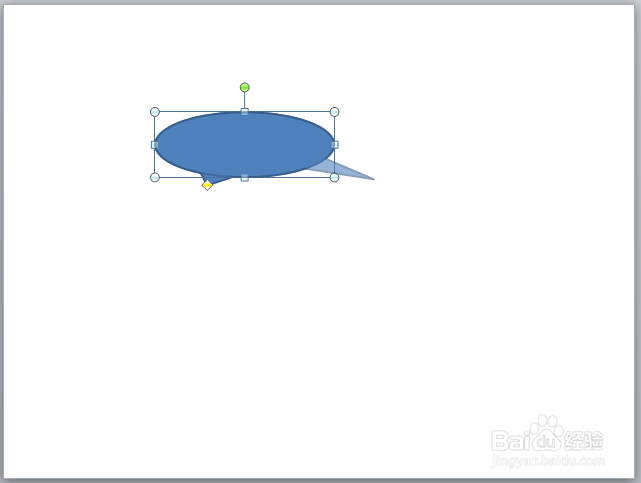 [图]PPT软件插入气泡
[图]PPT软件插入气泡
12748PPT是大家经常使用的办公软件,下面,小编就来介绍一下PPT中怎么插入对话气泡,希望能帮助到大家。
方法/步骤
1/6分步阅读首先,打开桌面上的PPT,进入PPT。
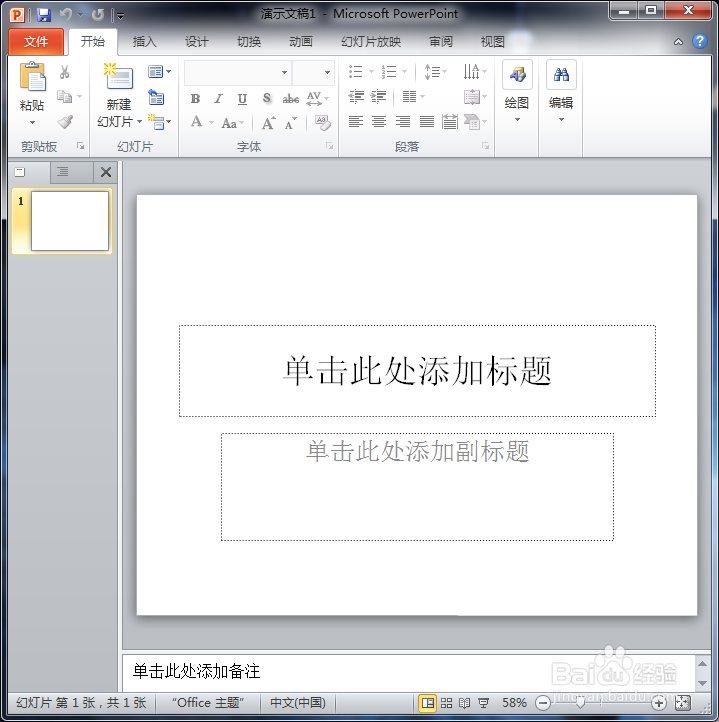 [图]2/6
[图]2/6然后将第一张图片换成空白版式来跟大家操作一下。
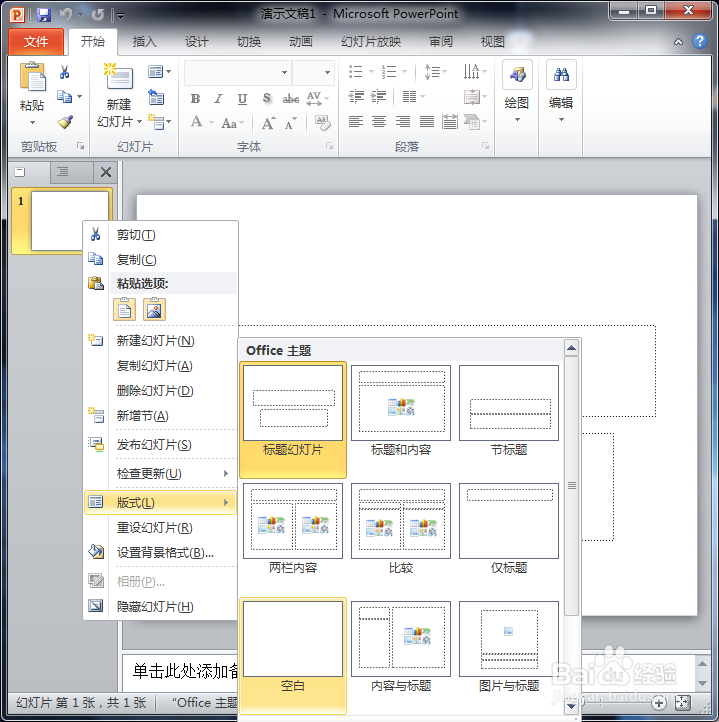 [图]3/6
[图]3/6然后点击上方工具栏的【插入】。
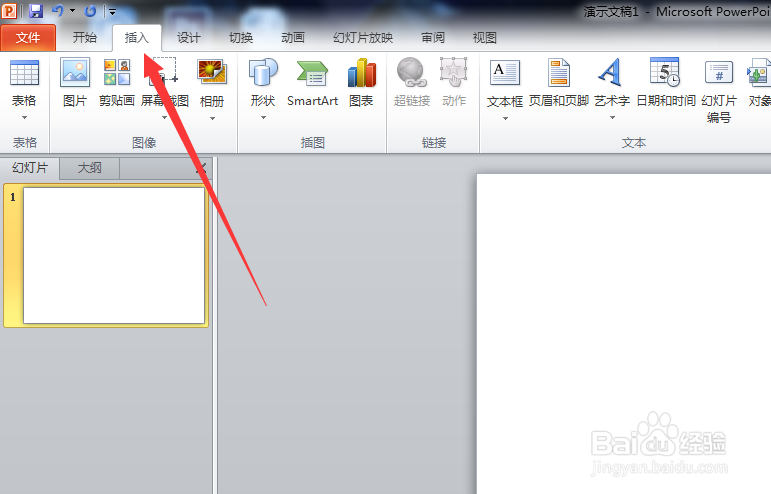 [图]4/6
[图]4/6然后点击里面的【形状】,找到最后一个类型的,里面有气泡模型哦,点击一下。
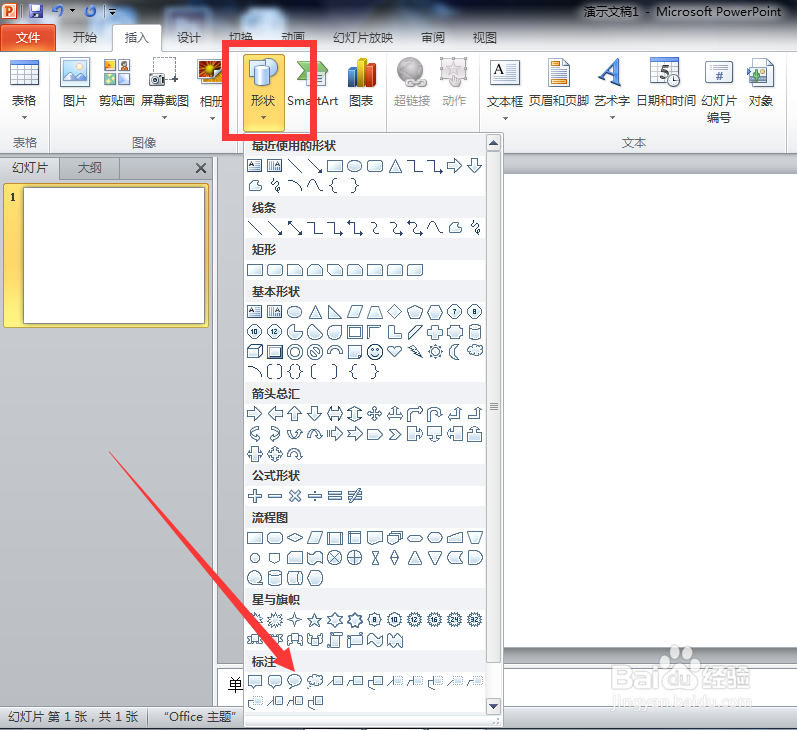 [图]5/6
[图]5/6然后再去绘图即可,可以自动调节大小。
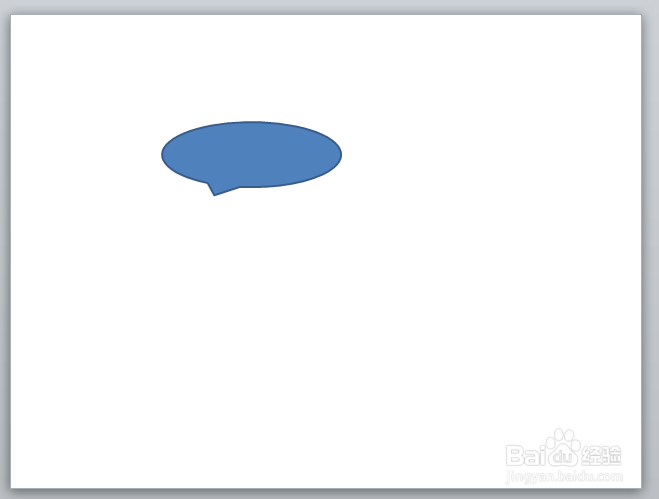 [图]6/6
[图]6/6这个气泡的对话尖儿十可以调节的哦,最主要就是调节这个了。
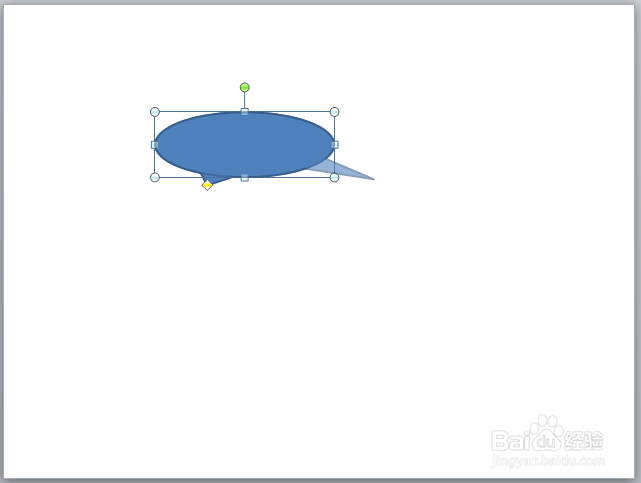 [图]PPT软件插入气泡
[图]PPT软件插入气泡编辑于2018-07-01,内容仅供参考并受版权保护
经验备注
我发现了这篇经验很有用:你也认同《PPT中怎么插入对话气泡》的经验分享有价值,就请和朋友们一起分享吧。另外,PPT中怎么插入对话气泡的经验内容仅供参考,如果您需解决具体问题(尤其法律、医学等领域),建议您详细咨询相关领域专业人士。经验知识实用生活指南-解决你所有的生活难题!未经许可,谢绝转载。本文网址:https://www.5058.cn/article/cd4c29792fefcb756e6e6014.html
职场/理财经验推荐
- Q怎么关闭自动续费?
- Q有哪些上海企业人力资源管理师四级怎么申请补...
- Q推荐2021淘宝开店流程及费用,淘宝开店需要...
- Q为何淘宝店铺装修教程2021新版,10分钟学会...
- Q那些通过住房和城乡建设部政务服务门户加注...
- Q有晓得中国银行怎么拨打人工服务
- Q什么样的怎样炒股——股市新手入门口诀!
- Q一般k线图基础知识k线基本形态分析
- Q帮忙新手该如何操作国债逆回购?有什么流程...
- Q要怎么双色球开奖号码怎么算中奖
- Q那儿查询自己名下证券账户
- Q如何新手如何开淘宝店
- Q会不会手机号不用了怎么办?移动手机卡如何办...
- Q应该个体营业执照怎么注销可以网上办理
- Q怎么学新手怎样开网店详细步骤,1天学会开网...
- Q什么2019最新工资个人所得税税率表
- Q知道手把手教你开网店
- Q用什么税控盘注销操作流程
- Q免费如何通过EXCEL统计表格里面的符号
- Q华为手机怎么查看电池健康程度
- Q小米定时开关机
- Q信用卡丢了怎么还款
- Q[视频]这里手机屏幕熄屏时间怎么设置?
已有 19815 位经验达人注册
已帮助 98958 人解决了问题


